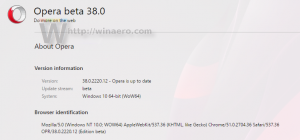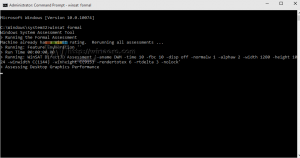Zurücksetzen der Windows-Sicherheits-App in Windows 10
So setzen Sie die Windows-Sicherheits-App in Windows 10 zurück
Die neueste Version von Windows 10 enthält eine neue App namens Windows Security. Die Anwendung, früher bekannt als "Windows Defender Dashboard" und "Windows Defender Security Center" wurde erstellt, um dem Benutzer zu helfen, seine Sicherheits- und Datenschutzeinstellungen auf klare und nützliche Weise.
Es enthält alle Einstellungen im Zusammenhang mit dem Defender-Antivirus und vieles mehr. Die Anwendung vereint viele nützliche Sicherheitsoptionen, die Sie möglicherweise verfolgen und kontrollieren möchten. Die Benutzeroberfläche der Windows-Sicherheits-App besteht aus einer Symbolleiste auf der linken Seite und dem Hauptbereich, der den Rest des Fensterbereichs einnimmt. Sobald Sie die Anwendung öffnen, wird eine spezielle Startseite angezeigt, die Einstellungen in Kategorien wie. organisiert Viren- und Bedrohungsschutz, Geräteleistung und -zustand, Firewall & Netzwerkschutz, Familienoptionen und mehr.
Sie können die Windows-Sicherheit über das Startmenü oder mit. starten
eine spezielle Abkürzung. Alternativ können Sie über das Taskleistensymbol darauf zugreifen.Wenn die Windows-Sicherheits-App nicht geöffnet wird, abstürzt oder nicht richtig funktioniert, können Sie versuchen, sie mit einer der folgenden Methoden zurückzusetzen.
Um die Windows-Sicherheits-App in Windows 10 zurückzusetzen,
- Öffnen Sie das Startmenü.
- Lokalisieren die Windows-Sicherheitsverknüpfung und klicken Sie mit der rechten Maustaste darauf.
- Auswählen Mehr > App-Einstellungen aus dem Kontextmenü.
- Die Erweiterte Optionen Seite für die Windows-Sicherheits-App wird geöffnet. Dort geh zum Zurücksetzen Sektion.
- Klicken Sie dort auf das Zurücksetzen -Taste und bestätigen Sie den Vorgang.
- Sie können nun die Einstellungen-App schließen.
Du bist fertig.
Tipp: Wenn du tippst Windows-Sicherheit im Suchfeld in der Taskleiste können Sie direkt die Seite Erweiterte Optionen für die App öffnen, indem Sie auf das App Einstellungen Verknüpfung.
Alternativ können Sie PowerShell verwenden, um die Windows-Sicherheits-App zurückzusetzen.
Zurücksetzen der Windows-Sicherheit in Windows 10 mit PowerShell
- Öffnen Sie PowerShell als Administrator. Tipp: Sie können Kontextmenü "PowerShell als Administrator öffnen" hinzufügen.
- Geben Sie den folgenden Befehl ein oder kopieren Sie ihn und fügen Sie ihn ein:
Get-AppxPackage *Microsoft. Fenster. SecHealthUI* | Reset-AppxPackage. - Der obige Befehl funktioniert ab Windows 10 Build 20175, also wenn es in Ihrem Windows 10 nicht verfügbar ist, verwenden Sie die folgende Alternative:
& {$manifest = (Get-AppxPackage *Microsoft. Fenster. SecHealthUI*).InstallLocation + '\AppxManifest.xml'; Add-AppxPackage -DisableDevelopmentMode -Register $manifest}. - Windows 10 neu starten. Eigentlich sollten beide Befehle funktionieren, ohne den PC neu zu starten.
Das ist es.